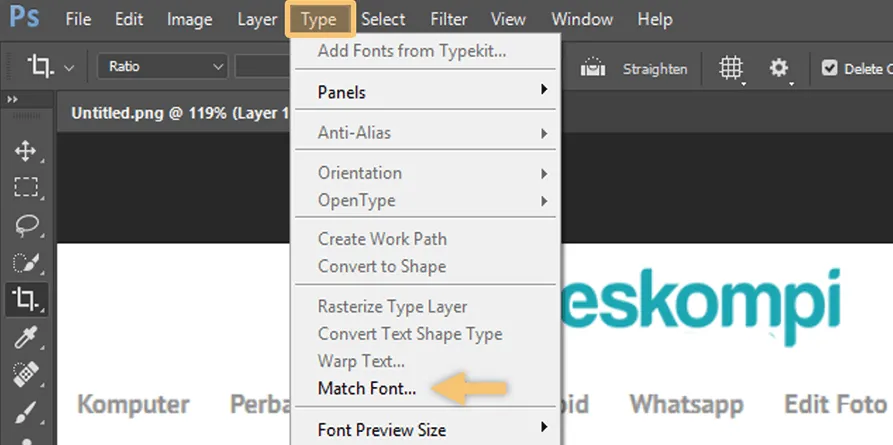Ketika Anda browsing di internet mengenai desain, tentu saja akan berbagai gambar yang menawan, mirip logo, poster, banner dan lainnya.
Begitu juga ketika Anda sedang berkunjung ke situs-situs tertentu. Kadang font yang digunakan menarik dan tenteram untuk dilihat.
Terinspirasi untuk menggunakan jenis font tersebut? Bisa coba cara mengetahui jenis font ini.
Daftar Isi
Cara Mengetahui Jenis Font Dengan Praktis
Untuk caranya sendiri saya bagi menjadi dua.
- Mengetahui jenis font dari gambar
- Mengetahui jenis font yang ada pada situs
Fontnya nanti bisa Anda tambah dan pakai di aplikasi-aplikasi rancangan. Referensi: Cara memperbesar font di Adobe Photoshop.
Berikut beberapa cara yang bisa Anda coba:
1. Memakai Adobe Photoshop
Cara pertama untuk mengenali jenis font
hasil scan gambar yang bisa kau coba yaitu dengan memakai aplikasi
Photoshop.
Caranya sungguh gampang, berikut langkah-langkahnya:
- Anda mampu siapkan gambarnya lebih dulu > buka Photoshop
- Masukan foto ke dalam aplikasi tersebut.
- Selanjutnya klik menu Type > pilih Match Font.
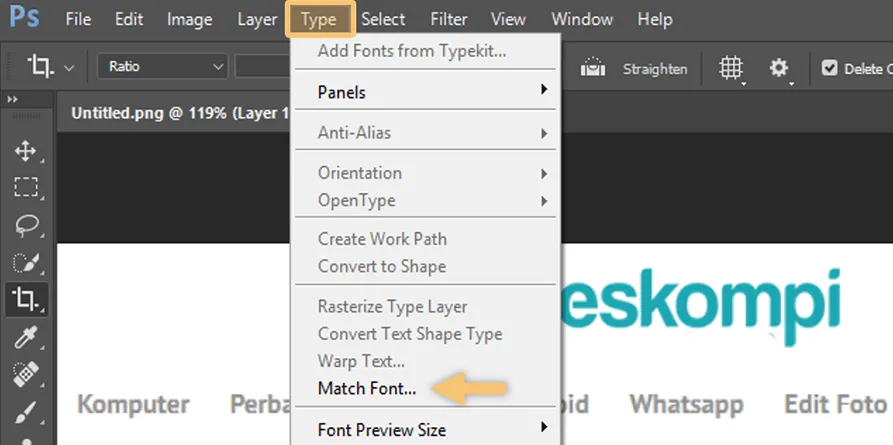
- Jika telah, sekarang sorot area font yang ingin Anda ketahui. Maka jenis font dari gambar tersebut akan timbul di kotak obrolan Match Font.
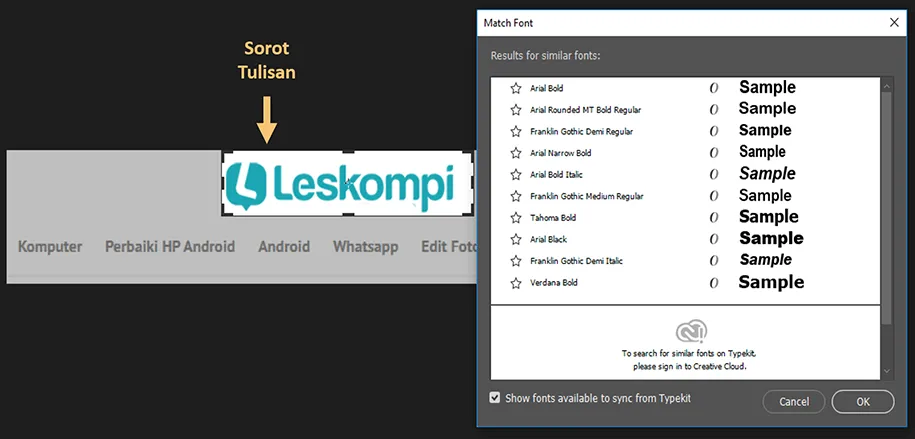
Pada cara diatas, saya memakai Photoshop CC 2017.
Tapi kalau Anda ingin mencobanya di versi lain, mirip Photoshop CS3, CS4 dan lainnya juga bisa dipraktekkan.
Baca Juga:
- Cara Membuat Pattern di Photoshop
- Cara Membuka File CDR di Adobe Photoshop
- Cara Membuat Banner Menarik di Photoshop
- Cara Desain Stempel di Photoshop
2. Memakai Corel Draw
Selanjutnya kalau Anda ingin mencari jenis font
pada tulisan secara offline, maka mampu juga menggunakan aplikasi Corel Draw.
Caranya seperti ini:
- Anda buka aplikasi Corel Draw > masukan gambar > klik tab Text > pilih WhatTheFont.
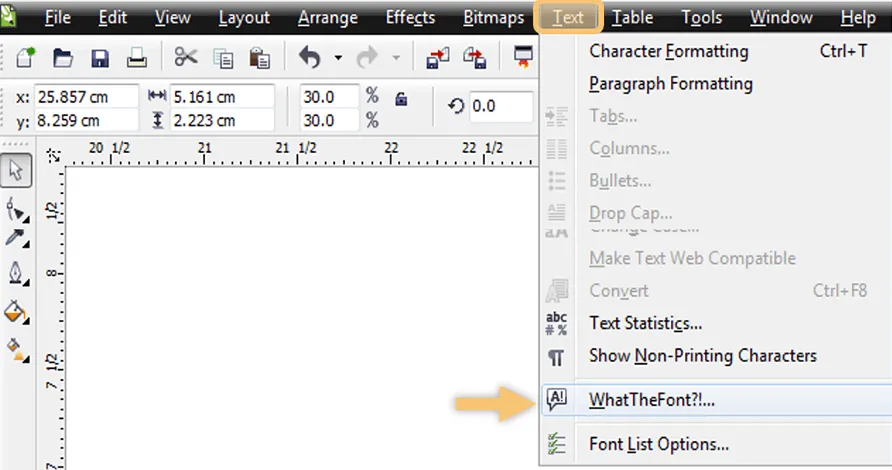
- Setelah itu Anda akan dialihkan ke browser > kemudian klik Continue.
- Maka pada halaman tersebut akan memberitahukan jenis font yang ada pada gambar tersebut.
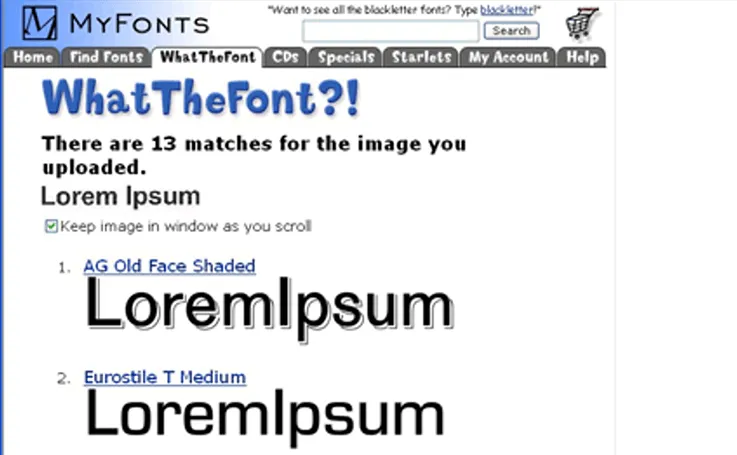
3. Memakai WhatTheFont
Kemudian bila Anda ingin cek font secara online, maka mampu mengakses situs WhatTheFont lewat browser. Cara ini cukup populer dipakai banyak orang, utamanya para desainer.
Langkah-langkahnya mirip berikut ini:
- Caranya cukup masukan gambar dengan cara drag n drop ke kotak yang ditawarkan.
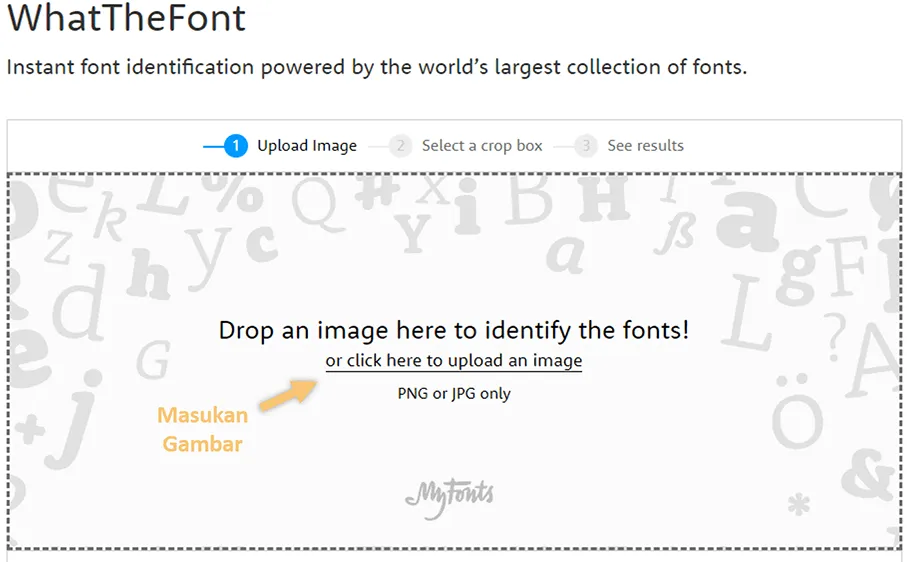
- Selanjutnya sorot goresan pena yang ingin Anda pahami jenis font-nya ke dalam crop box > klik ikon Next.
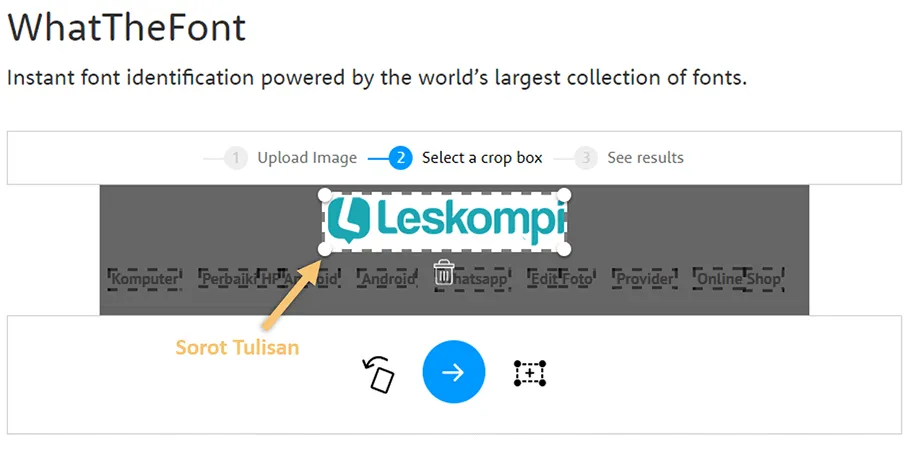
- Maka jadinya akan muncul di tab See Result.
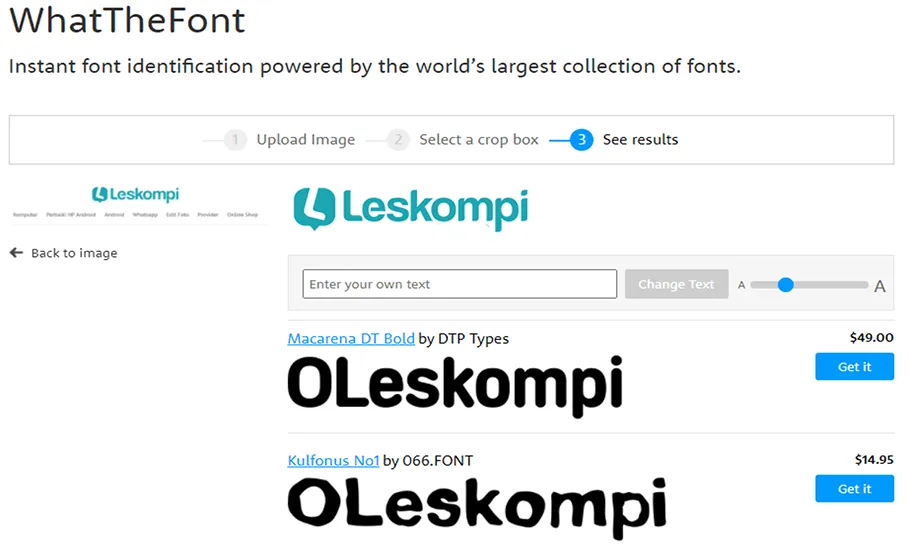
4. Memakai Font Spring Matcherator
Untuk mengetahui jenis font pada tulisan online berikutnya adalah dengan mengunjungi situs Spring Matcherator. Caranya mirip berikut ini:
- Makara silahkan kunjungi situs Spring Matcherator > klik Upload Image > cari gambar yang ingin diketahui jenis font-nya.
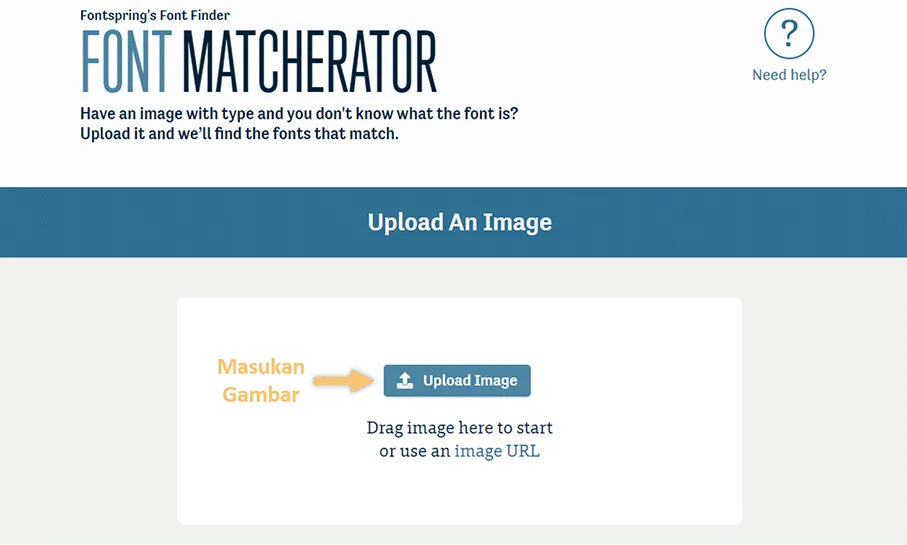
- Kemudian sorot tulisan pada gambar tersebut > klik Matcherate It!.
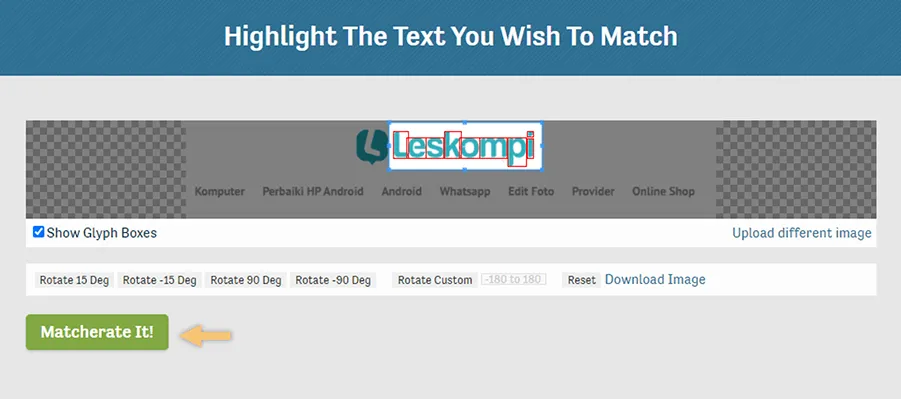
- Maka Anda akan dialihkan ke halaman selanjutnya untuk menyaksikan hasil scan dari jenis font pada gambar tersebut.
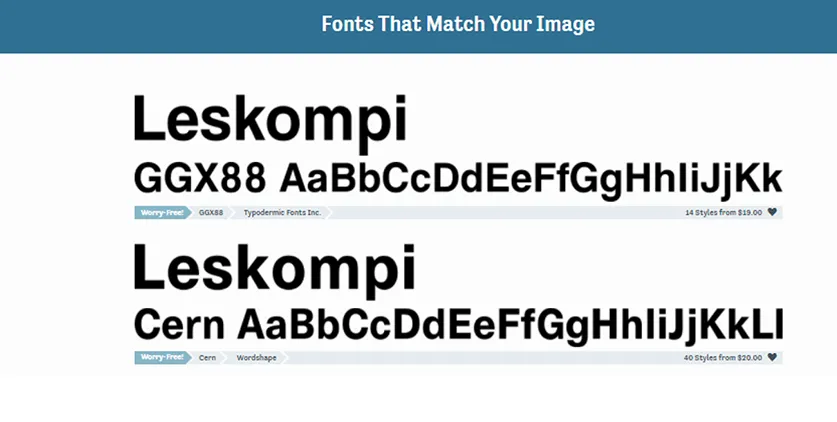
5. Font Face Ninja
Cara selanjutnya adalah dengan memakai ekstensi Font Face Ninja di browser Google Chrome. Langkah-langkahnya:
- Anda mampu tambahkan ekstensi tersebut ke Chrome lebih dahulu.
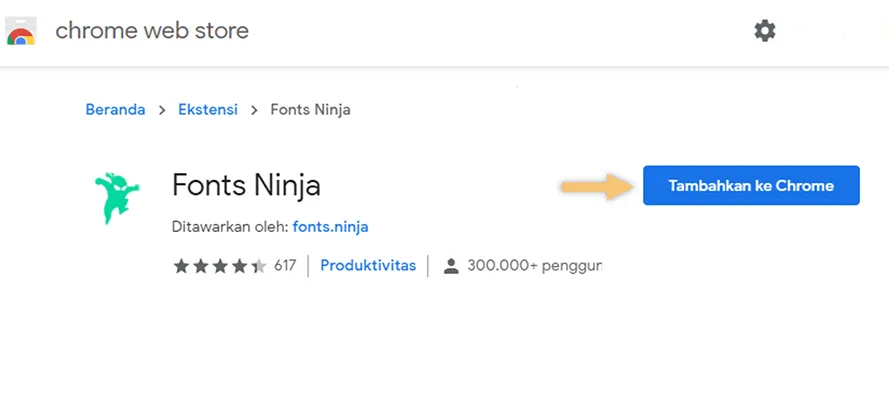
- Setelah ditambahkan, sekarang Anda bisa datangi situs web yang ingin diketahui jenis font-nya. Jika telah, klik ikon ekstensi > pilih Fonts Ninja.
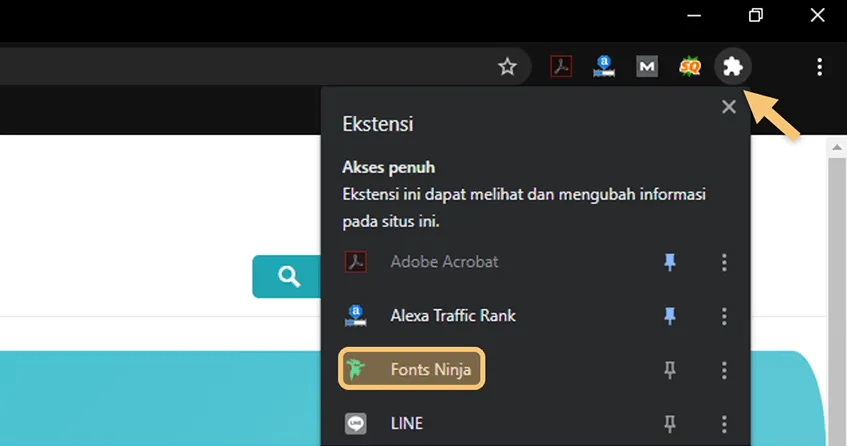
- Maka ekstensi tersebut akan muncul dan mendeteksi seluruh jenis font pada situs web tersebut. Kerennya, Anda bisa tandai font sampai pribadi melakukan install.
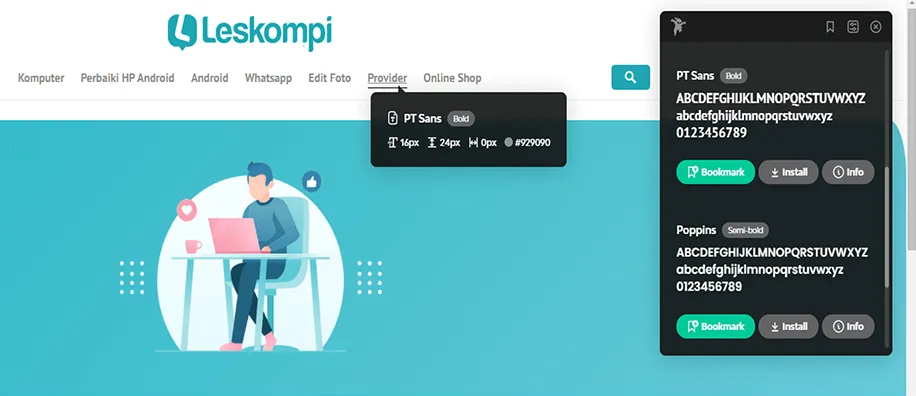
Catatan: Font Face Ninja juga tersinkronisasi dengan Adobe Photoshop, Adobe Ilustrator dan Adobe InDesign.
6. Memakai WhatFontIs
Kemudian Anda juga bisa mengunjungi situs WhatFontIs untuk mencari jenis font yang ada didalam gambar.
- Setelah mengakses situs tersebut, sekarang Anda bisa drag n drop gambar ke dalam kotak yang disediakan. Jika sudah, klik tombol Find The Font.
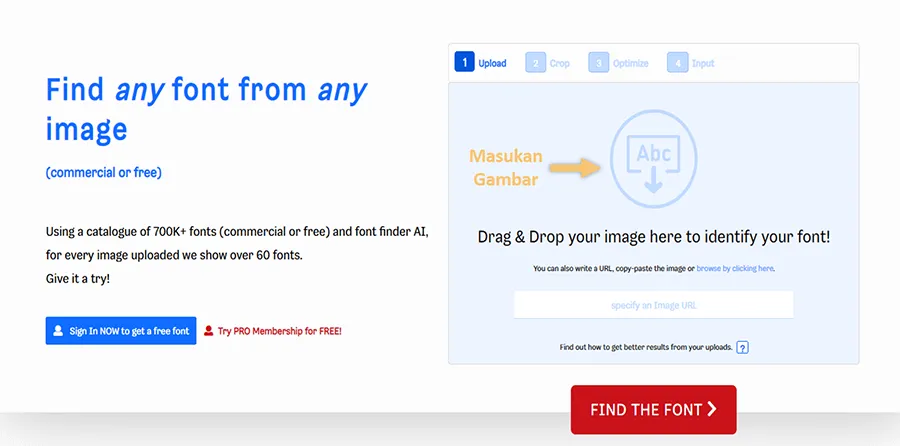
- Selanjutnya sorot area goresan pena yang ingin Anda pahami jenis font-nya > klik Next Step.
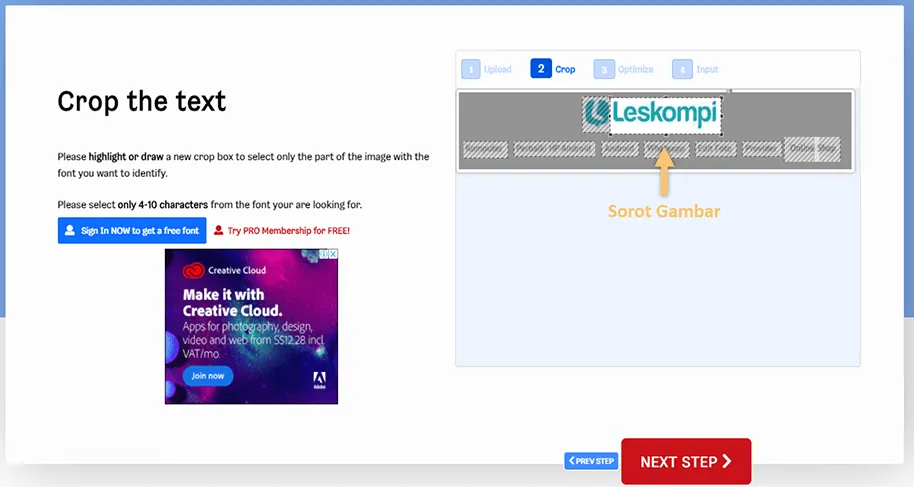
- Lalu Anda akan diminta untuk memasukan kembali goresan pena yang ada pada gambar tersebut > klik Next Step.
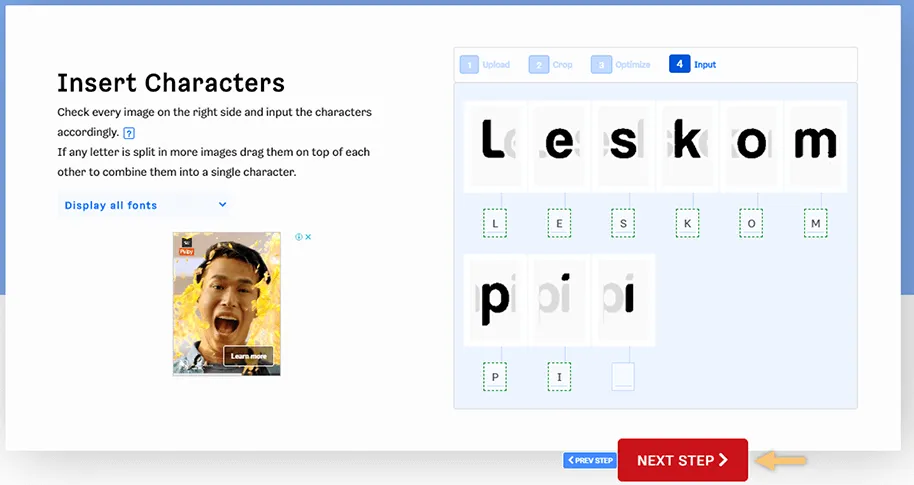
Maka hasil scan font akan tampil di
situs WhatFontIs.
7. Memakai Fount
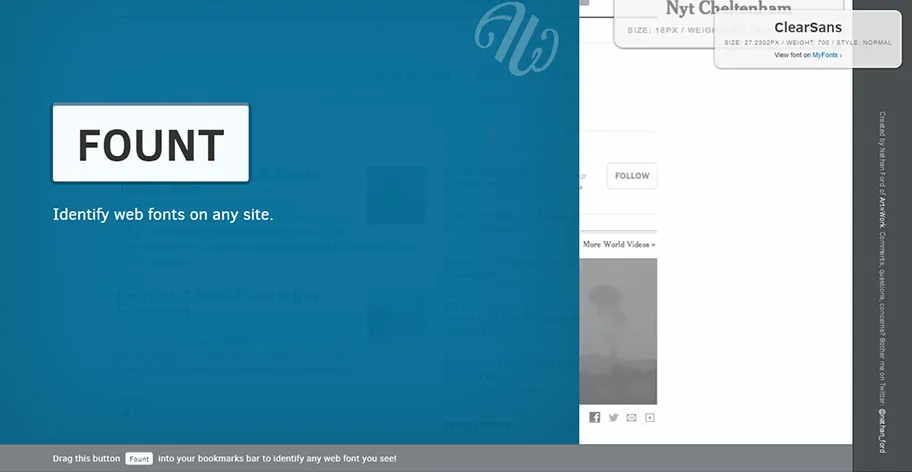
Lalu Anda juga bisa mencari jenis font dengan mengakses situs Fount. Situs ini mampu mendeteksi jenis font yang ada di browser.
Caranya cukup install plugin Fount di browser, kemudian gunakan seperti biasa. Kemudian aktifkan pluginnya. Maka jenis font pada website tersebut akan tampil.
8. Memakai Flickr Typeface Identification
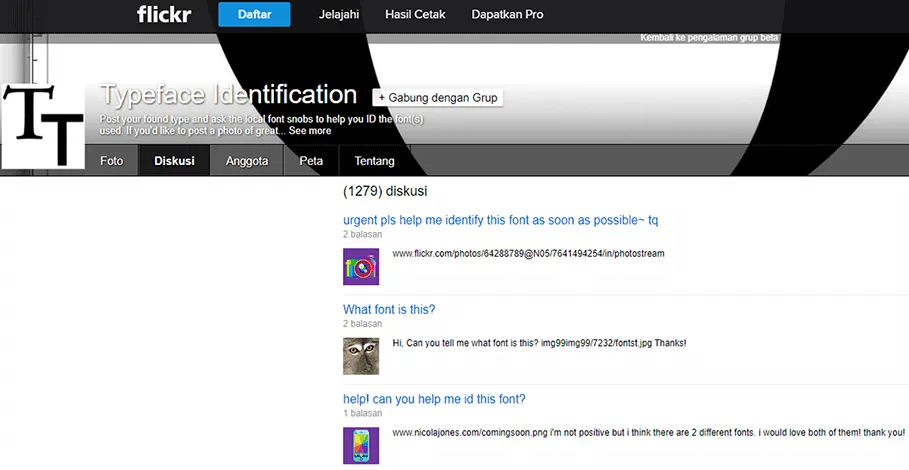
Selanjutnya Anda juga mampu memakai forum diskusi dari Flickr Typeface Identification untuk menanyakan jenis font yang dipakai oleh para ahlinya langsung.
Jadi Anda bisa nih sekalian meminta nasehat jenis font yang manis untuk rancangan tersebut.
9. Memakai Font Squirel
Selain beberapa cara diatas, ada lagi nih situs yang mampu Anda kunjungi untuk mencari tahu jenis font pada gambar, yakni melalui Font Squirrel.
Caranya sama mirip sebelumnya:
- Pertama mesti memasukan gambar yang ingin di cari jenis font-nya.
- Kemudian sorot tulisan pada gambar tersebut dan klik tombol Matcherati It!.
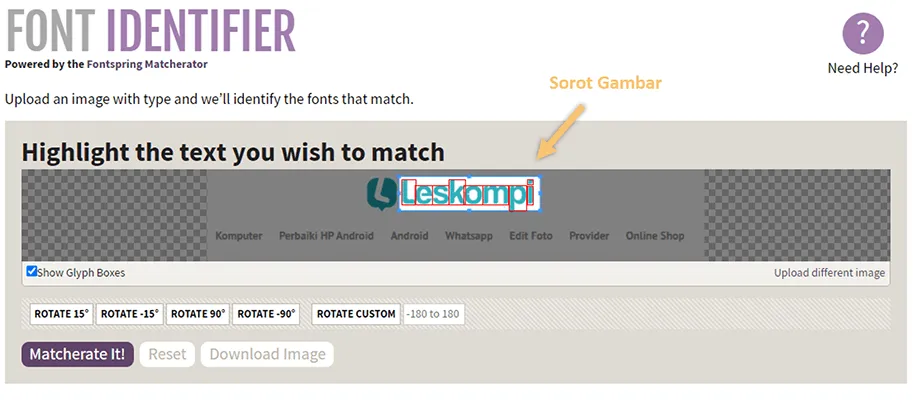
- Maka karenanya akan muncul mirip gambar dibawah ini.
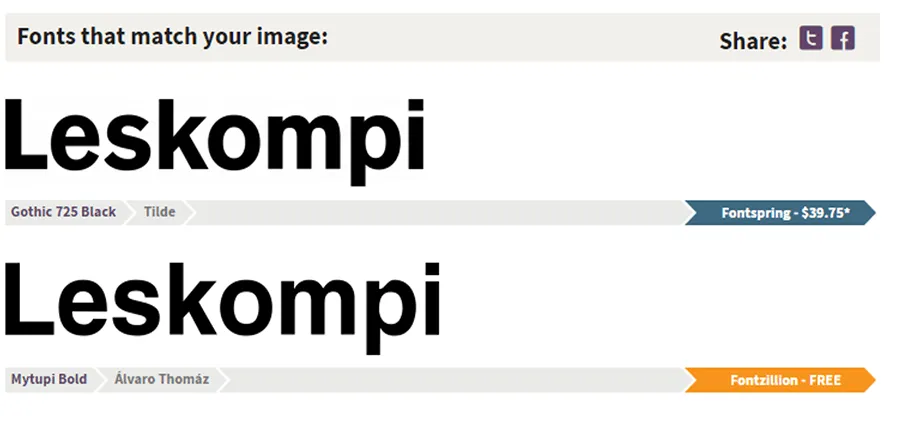
10. Typography.guru
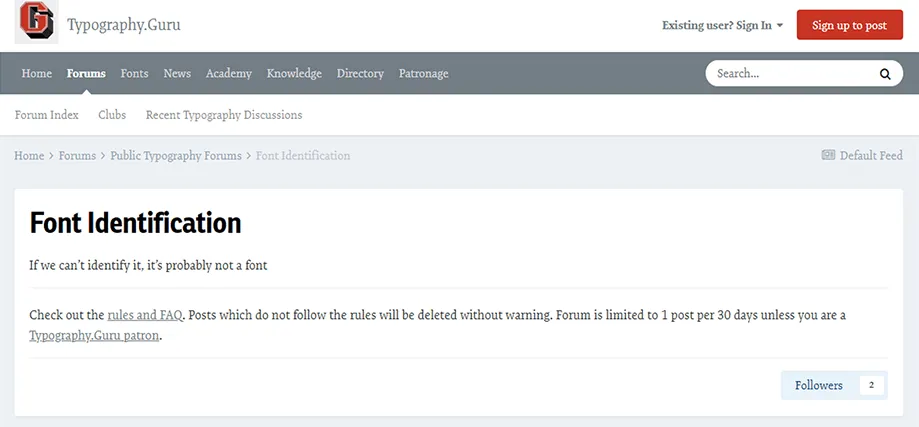
Cara terakhir Anda bisa menggunakan forum diskusi di Typhography.guru. Nantinya Anda diharuskan membuat akun lebih dulu biar mampu menanyakan jenis font pada gambar.
Selain itu situs ini juga melakukan pekerjaan sama dengan Font Spring, tetapi disini hanya menyediakan layanan untuk mendeteksi jenis font saja.
Akhir Kata
Makara untuk dapat mengetahui jenis font,
Anda bisa mempergunakan aplikasi, mengakses situs tertentu sampai menanyakannya
di lembaga.
Mungkin itu saja yang mampu saya jelaskan pada artikel kali ini. Kalau Anda punya galau atau punya usulan lain, kita bahas di kolom komentar.
Semoga berfaedah.